Итак, в этом небольшом учебнике я хочу показать вам, что у инструмента страниц есть свои особенности. Иногда его недооценивают или не используют, и я просто хочу показать здесь, как, например, из этого можно сделать пазл. Я снова заимствовал это из блога InDesign, еще раз большое спасибо Тиму!
Теперь я начну: я хочу создать новый документ через Файл>Новый документ, который будет содержать девять страниц. Я нажимаю на дополнительные параметры,, затем могу здесь также сказать, что пока я не хочу использовать отступ, и мне сейчас не нужны края. Я могу указать какие-то размеры в формате страницы, но я просто оставлю стандартные настройки. Я также не хочу иметь двойные страницы, поэтому уберу галочку.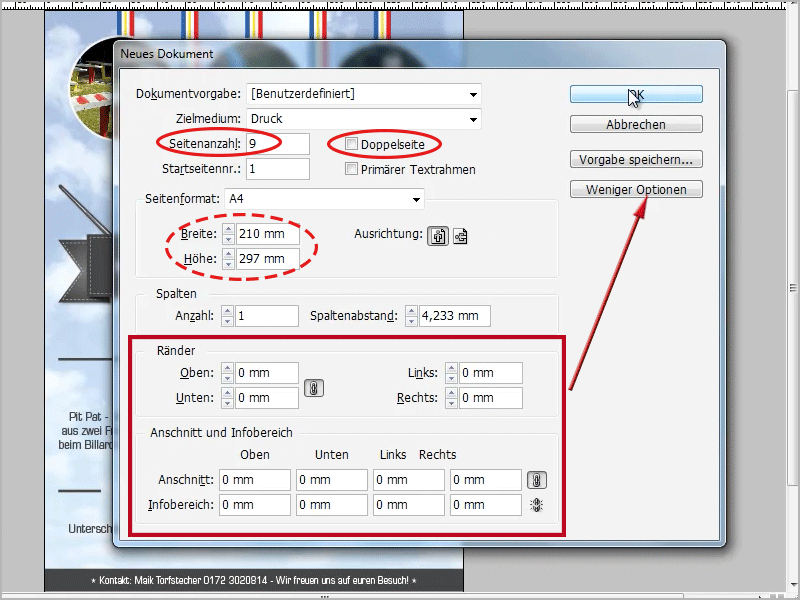
Итак, теперь у меня в панели страниц девять страниц. Но я хотел бы видеть эти девять страниц рядом. Однако, попытка взять страницу 2 и поместить ее рядом с страницей 1 не удается, InDesign отказывается. Но я просто убираю флажок "Разрешить новый порядок документов" в Настройках панели страниц.

Теперь у меня есть возможность прижать все страницы в панели страниц рядом.
• 1. Левый клик на (здесь) страницу 2, удерживая кнопку мыши
• 2. перетащить рядом с страницей 1, пока не появится черная скобка,
• 3. отпустить кнопку мыши.
Я могу также выделив остальные страницы с зажатой клавишей Shift, как описано выше, сделать их всех сразу, это быстрее.
Вот, все выделены.
Теперь я хотел бы, чтобы некоторые страницы были расположены друг под другом, но к сожалению это не работает. Если я возьму страницу (в панели страниц), и попытаюсь перетащить ее вниз, ничего не происходит.
Для этого я использую инструмент страниц на панели инструментов, и затем (сначала я немного уменьшу масштаб, чтобы лучше видеть) просто выделяю выбранные страницы в этом документе (уже не в панели страниц!) и вставляю их друг под другом простым щелчком левой кнопкой мыши их нужно уменьшить. Выглядит это вот так:
Это, конечно, удобно.
Теперь я вставляю все страницы так, чтобы три страницы были в ряд и три - друг под другом. Ладно, вот у меня теперь девятисоставной пазл. К сожалению, это работает только до десяти страниц, иначе, кажется, InDesign откажется.
Теперь я могу, например, взять мой шаблон, плакат в формате DIN A4, который я уже открыл ранее.
В документе с шаблоном я выделяю весь плакат с помощью Ctrl+A (или Cmd+A), копирую все с помощью Ctrl+C (или Cmd+C), а затем могу вставить его непосредственно в документ с девятью страницами с помощью Ctrl+V (или Cmd+V).
И вот оно, правда, пока все находится только на одной странице, средней. Теперь, удерживая Shift+Ctrl+Alt- (или Shift+Cmd+Alt) от центра, увеличиваю все пропорционально до нужного размера. Привести в соответствие с девятью страницами, делает это так:
Посмотрим, действительно, у меня теперь здесь девять страниц, которые заполнены по-разному. Это лучше всего видно в панели страниц.
Затем я могу экспортировать это, для принтера, которому действительно нужно девять разных страниц. Я экспортирую через Файл>Экспорт... или с помощью комбинации клавиш Ctrl+E (или Cmd+E).
В следующем окне я задаю имя, назову его "test.pdf", выберу нужное место хранения и подтвержу нажатием кнопки OK. В настройках PDF важно, чтобы у меня была галочка на Все страницы! Да, и затем я просто кликаю Экспортировать.
Это довольно быстро. Я приближаюсь, снижаю масштаб до 25%, и затем, прокручивая вниз, вижу, что здесь все отдельные страницы были прекрасно экспортированы. Можно использовать это, например, если нужно напечатать более крупные страницы на принтере формата A4, тогда это можно замечательно подготовить. Проблем с этим не будет.
Если я хочу в конечном итоге объединить все в одном документе, то я могу также в InDesign зайти в Файл>Экспорт... (или Ctrl+E/cmd+E), затем назвать его "test2.pdf" и здесь я могу сказать, что это не Страницы, а Печатные листы!
И когда я это сделал и экспортировал, всё сохраняется как один документ, то есть как одна страница. Здесь видно, что у меня есть большой документ, и здесь размер не проблема. В PDF, когда я навожу курсор на левый нижний угол, отображается размер, в моем случае 630x891 мм.
Это, конечно, также возможно, здесь вы полностью гибкие, хотите ли вы экспортировать всё как один большой документ или по одной странице. И снова это возможно благодаря Инструменту страниц с опцией для удаления этого флажка Разрешить новую компоновку документа.
Просто как дополнительная информация:
Конечно, вы также можете выбирать отдельные страницы с помощью этого Инструмента страници сказать: Я хотел бы использовать здесь другой формат. Вы можете указать здесь ширину и высоту или даже выбрать шаблон.
Если я сейчас скажу, что хочу, чтобы страница третья была в формате A3, то видно, что эта страница увеличивается. Или если я скажу, что хочу, чтобы первая страница была в формате A5, то она уменьшится.
Вы можете настроить всё здесь.
Так что это действительно круто, этот Инструмент страниц, который иногда недооценивается или вовсе не используется, да и его можно использовать не только для пазлов, но и для плакатов, календарей или визиток, в зависимости от ситуации. Думаю, это довольно полезная функция.


